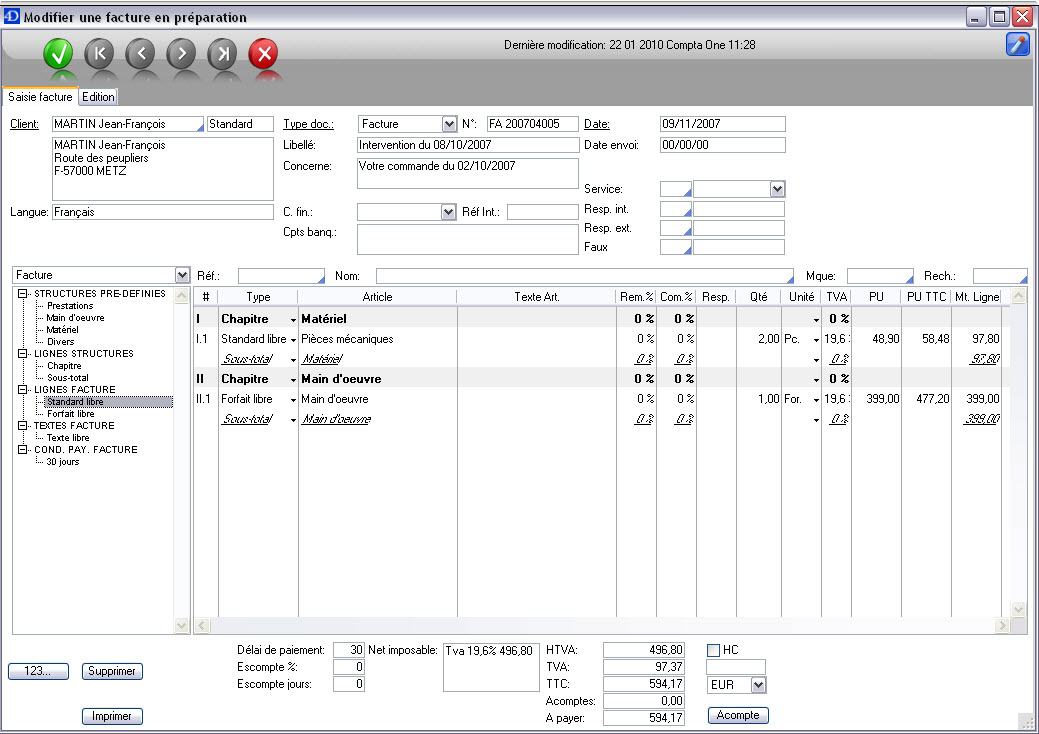
Onglet Saisie Facture
C'est l'écran de saisie de la facture.
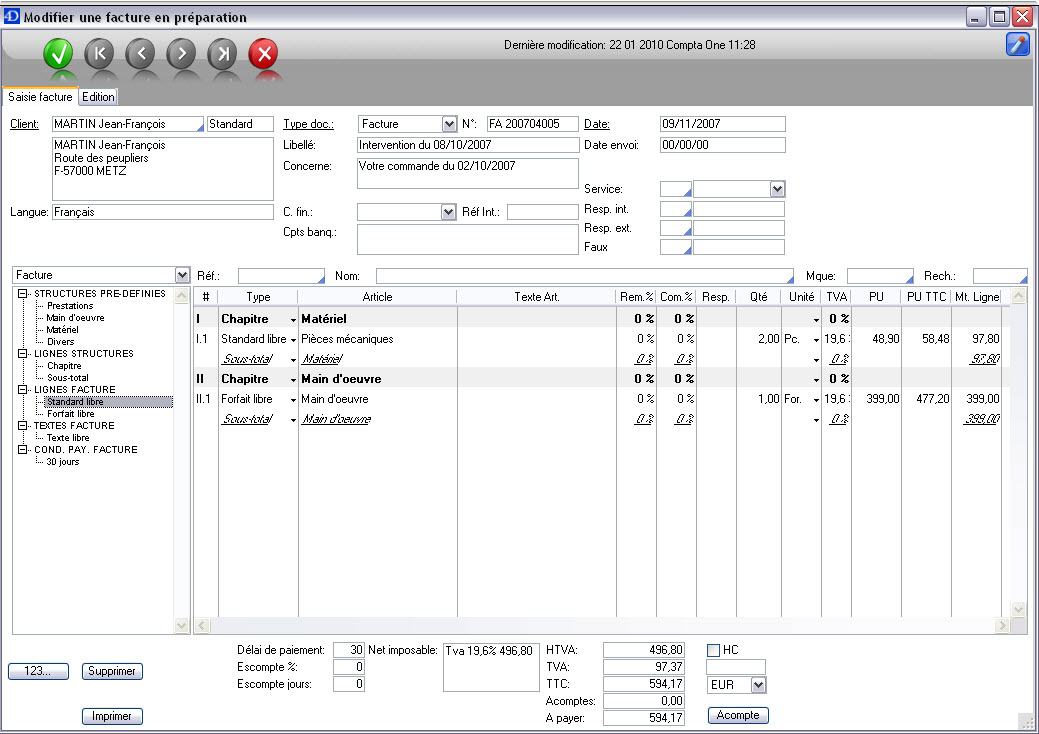
| Client | : | Indiquer ou sélectionner le client. |
|
| Type doc | : | Sélectionner le type de document créé à l'aide du pop-up . |
 |
| Libellé | : | Renseigner le libellé de cette facture. | |
| Concerne | : | Saisir le texte qui apparaitra dans le cadre prévu à cet effet lors de l'édition de la facture. | |
| Date / Date d'envoi | : | Saisir la date (date du jour par défaut) et la date d'envoi du document. | |
| Service | : | Sélectionner le service concerné à l'aide du pop-up. |
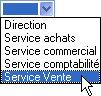 |
| Resp. int. | : | Indiquer ou sélectionner la personne responsable interne pour cette facture. | |
| Resp. ext | : | Indiquer ou sélectionner la personne responsable externe pour cette facture. | |
| Compte financier | : | Sélectionner le compte financier. Le numéro de compte de banque se renseigne automatiquement à partir des informations du compte financier, mais reste modifiable. | |
| Compte banque | : | Indiquer le numéro de compte de banque qui apparaitra sur la facture, pour le paiement de celle-ci. | |
Cadre lignes facture
L'écran de saisie des factures a été changé pour la version Compta One v4, dans le but de faciliter et rendre plus conviviale la saisie des lignes factures.
Avantages (liste non-exhaustive):
- Ecran redimensionnable pour une meilleure visibilité,
- Ajout de lignes plus ergonomique: glisser/déposer de la liste des types de lignes possibles vers le tableau des lignes factures,
- Possibilité de structurer la facture par chapitre et sous-totaux par chapitre (cf strcuctures pré.définies),
- Possibilité de modifier la vue facture vers une vision plus comptable (CC, CA, CB, Bien/Service, code TVA,...)
- Déplacements de lignes simplifiés et intuitifs (et disparition des boutons Insérer, déplacer vers le haut,...),
- Possibilité d'annuler la saisie facture en cours,
- ...
| Article | Saisir la désignation de l'article. |
| Texte Art. | Saisir plus de détails (double-clic pour un dialogue plus grand) |
| % Remise | |
| TVA | Saisir le taux de TVA. |
| PU | Saisir le prix unitaire HT de l'article |
| PU TTC | Saisir le prix unitaire TTC de l'article |
| Mt. Ligne | Montant Ligne HT |
| VUE FACTURE | |
| Qté | Saisir la quantité d'articles vendus. |
| Unité | Saisir l'unité de vente. |
| Rem % | Saisir la remise en pourcentage |
| Com % | Saisir la commission en pourcentage |
| Resp. | Saisir le code personne du responsable |
| VUE COMPTABLE | |
| Bien | Sélectionner Bien ou Service |
| Mand | Mandat pour la future imputation |
| CC | Compte comptable pour la future imputation |
| CB | Compte budget pour la future imputation |
| CA | Compte analytique pour la future imputation |
| Cliquer sur ce bouton pour remettre la numérotation des lignes (cf dans Mandats onglet gestion commerciale, possibilité de choisir type de numérotation et séparateur chapitres) | |
| Sélectionner une ligne et cliquer sur ce bouton pour la supprimer. | |
| Cliquer sur ce bouton pour imprimer la facture avec ou sans entête selon le paramètre choisi dans le menu déroulant à droite de ce bouton. |